Word 怎样对文档格式进行保护
来源:网络收集 点击: 时间:2024-04-01【导读】:
有些时候,当我们给朋友发送 Word 文档时,可能希望做好的文档他人只能修改内容,不能更改格式,以便让文档始终保持最初的风格。那么,Word 究竟怎样对文档格式进行保护呢?工具/原料moreWord 2019家庭版操作方法:1/6分步阅读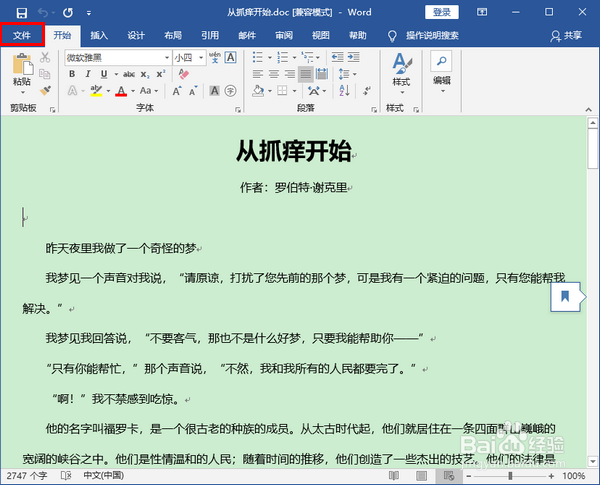 2/6
2/6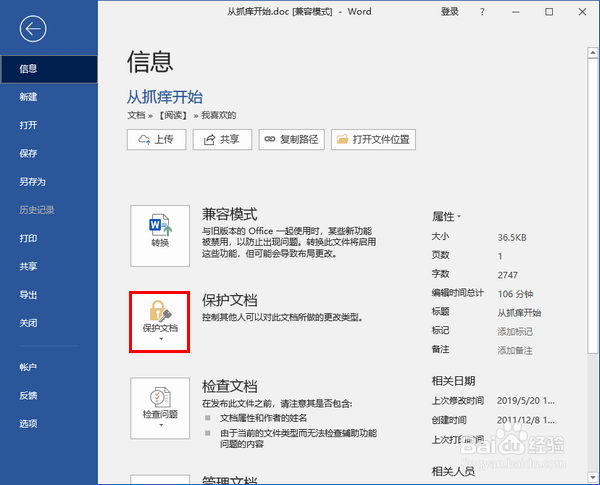
 3/6
3/6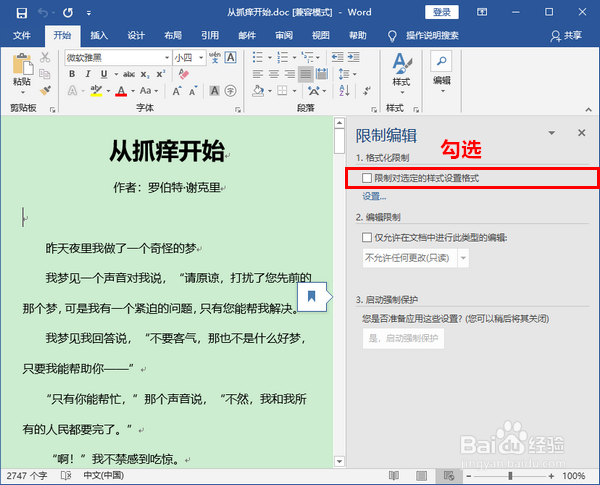
 4/6
4/6 5/6
5/6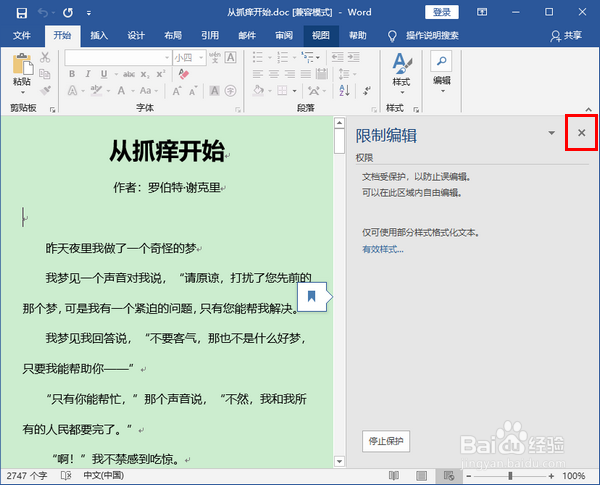 6/6
6/6 WORD软件电脑办公
WORD软件电脑办公
首先,打开要操作的文档之后,点击左上角的“文件”菜单。
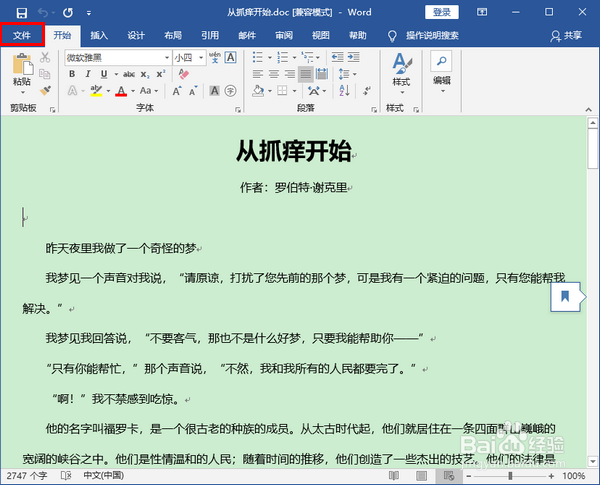 2/6
2/6接着,在新页面中点击“保护文档”,再在弹出的菜单中点击“限制编辑”。
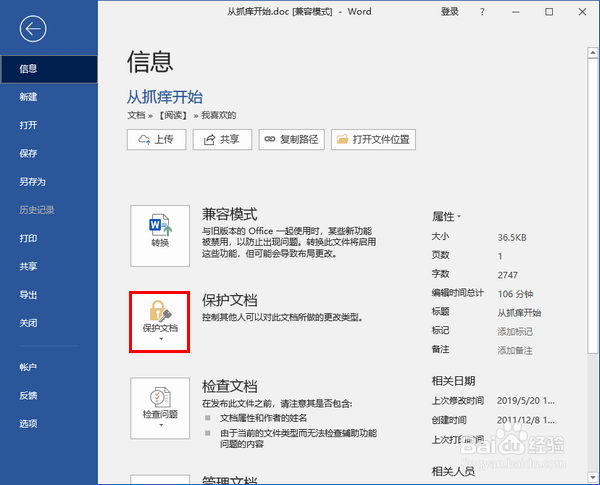
 3/6
3/6点击之后,将在原文档的右侧出现一个限制编辑的侧边栏。在这个侧边栏中勾选“限制对选定的样式设置格式”,再在下方点击“是,启动强制保护”。
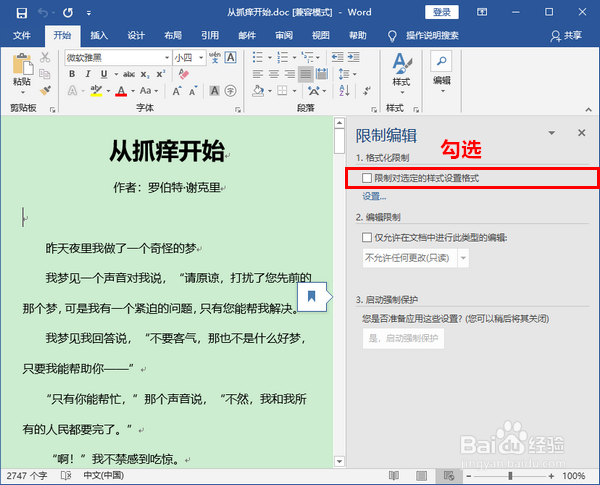
 4/6
4/6这时,将会弹出一个密码输入框。在密码输入框中设置好密码并重复一遍确认,再点击“确定”。
 5/6
5/6然后,点击右上角的小叉关闭侧边栏。
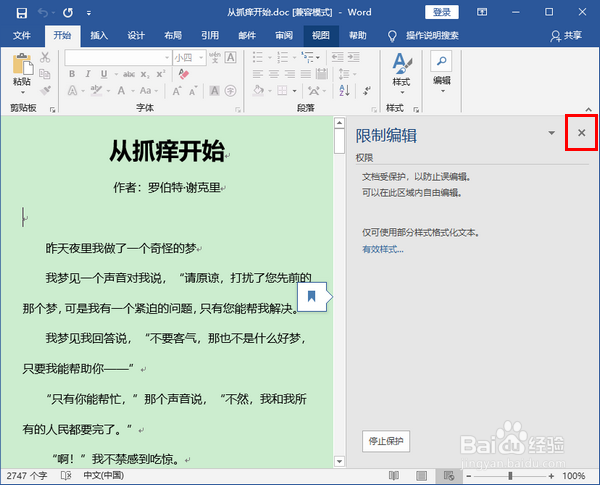 6/6
6/6就这样,我们的文档格式保护就设置成功了。格式保护设置成功以后,我们在编辑文档时,相应的格式菜单项将全部为灰色,无法使用。
 WORD软件电脑办公
WORD软件电脑办公 版权声明:
1、本文系转载,版权归原作者所有,旨在传递信息,不代表看本站的观点和立场。
2、本站仅提供信息发布平台,不承担相关法律责任。
3、若侵犯您的版权或隐私,请联系本站管理员删除。
4、文章链接:http://www.1haoku.cn/art_390850.html
 订阅
订阅